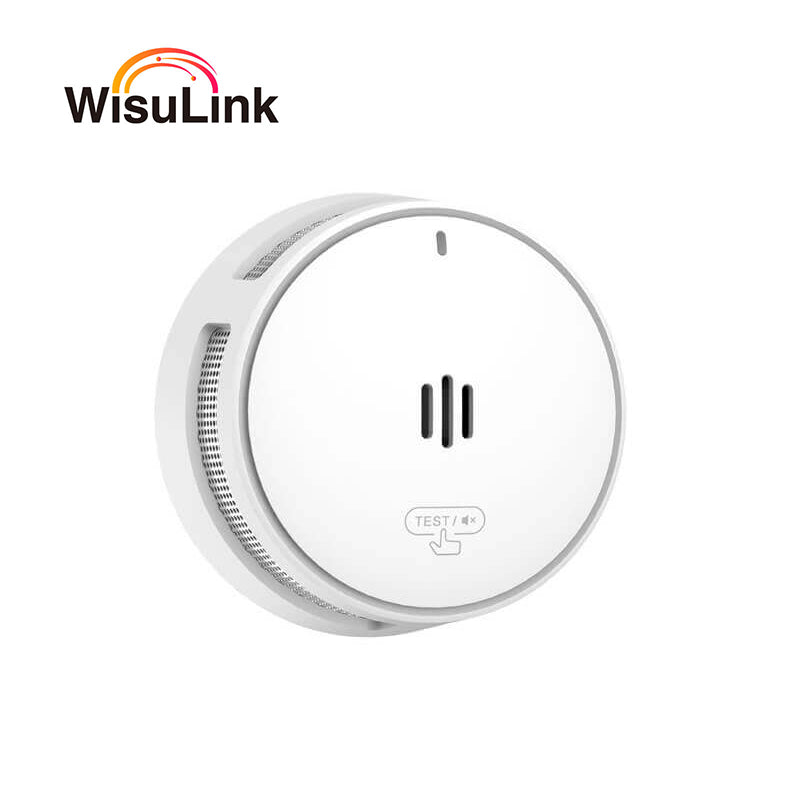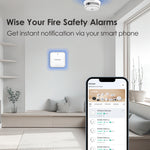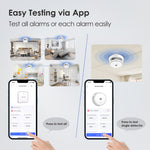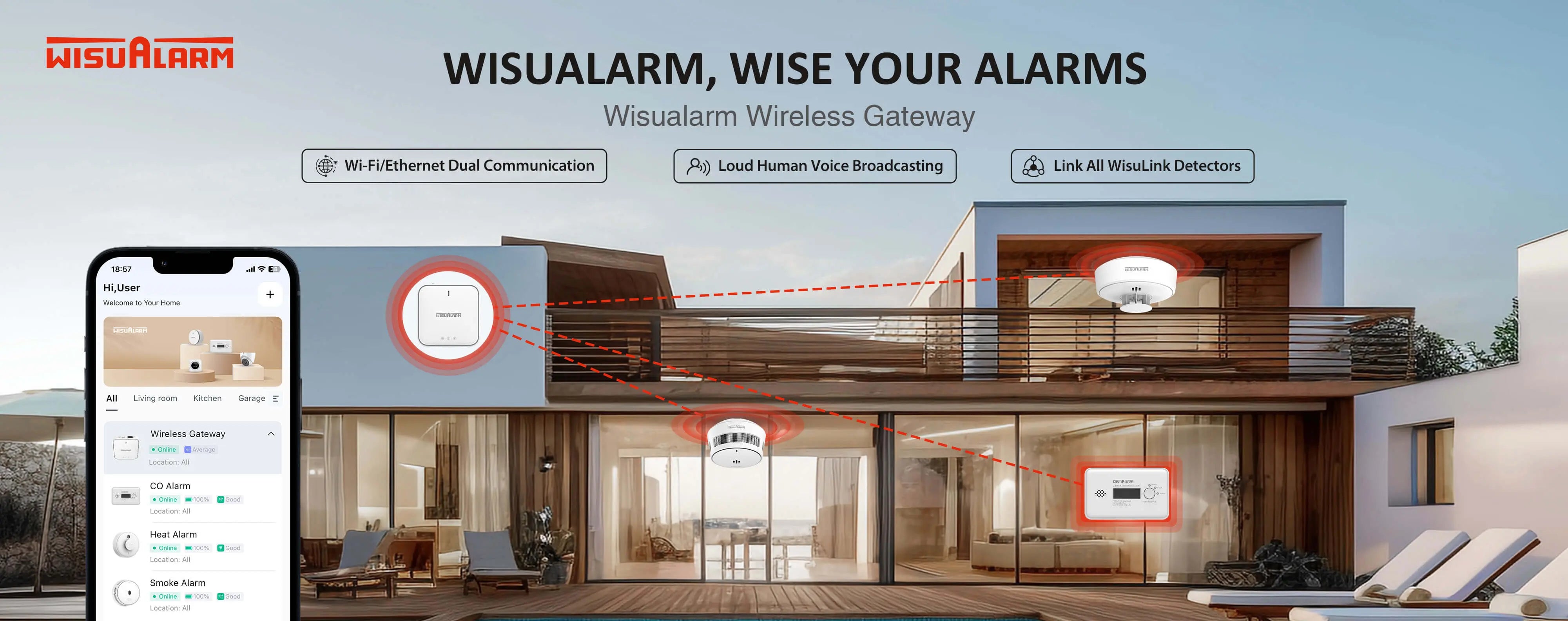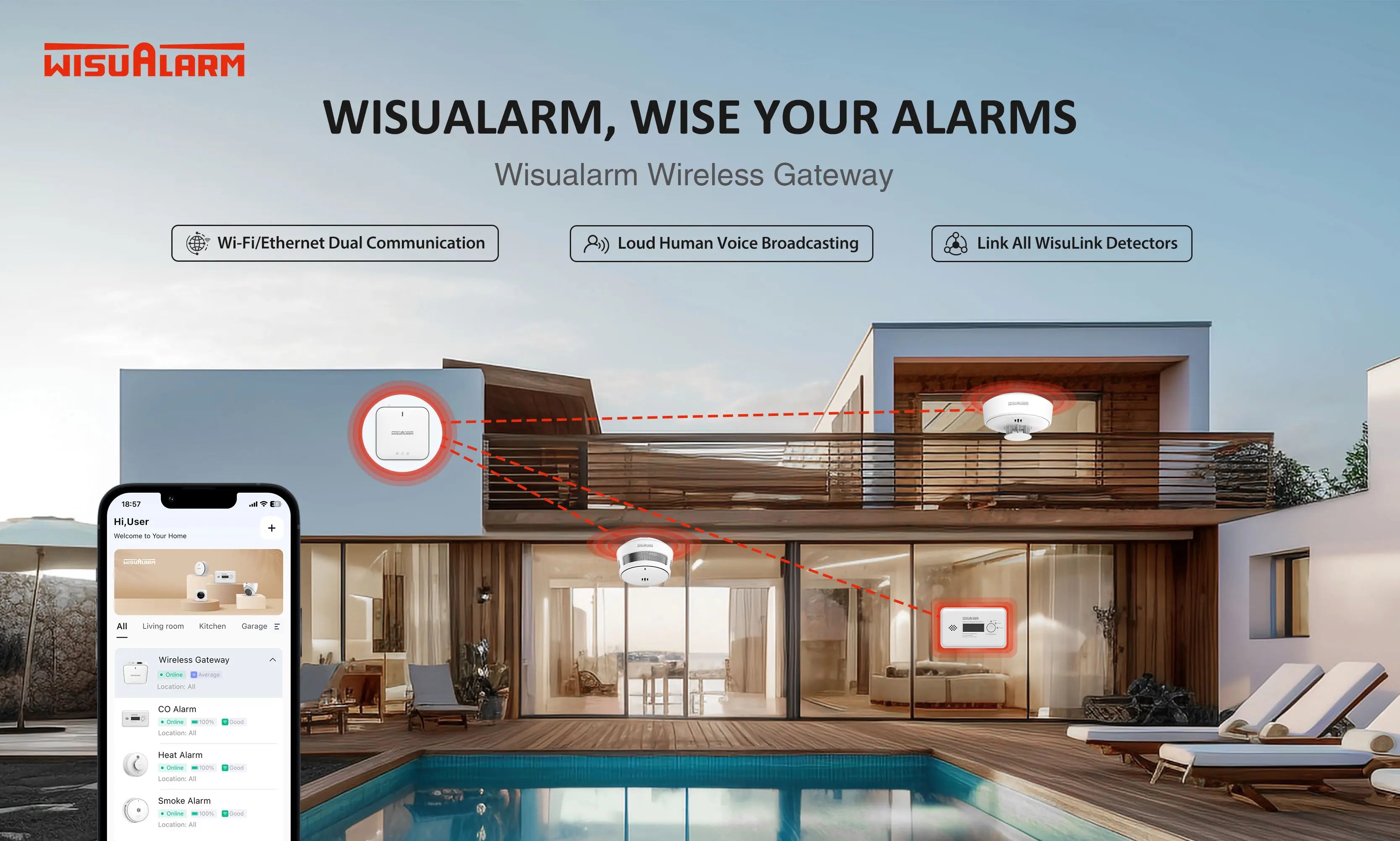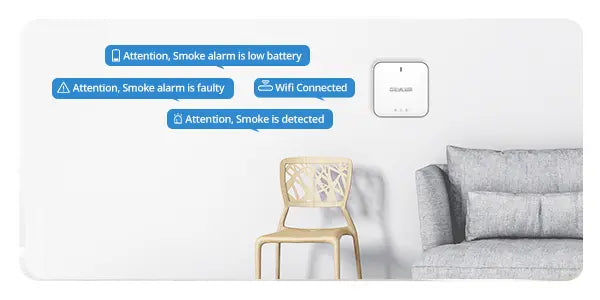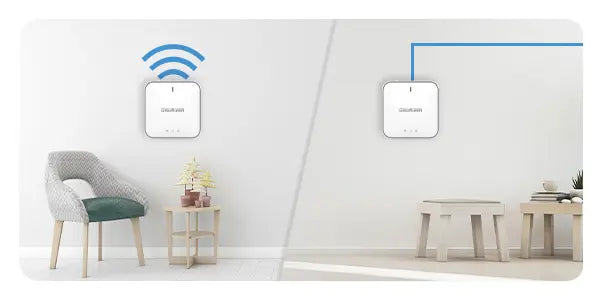Description

App-verknüpftes Gateway
Das zentrale Gateway verbindet die Rauchmelder drahtlos und sendet Echtzeit-Benachrichtigungen auf Ihr Telefon, auch wenn Sie nicht zu Hause sind.
Einfaches Testen über die Wisualarm-App
Mit der Wisualarm App können Sie außerdem alle Ihre Alarmanlagen zusammen oder einzeln testen und den Betriebszustand überprüfen.

Übertragung menschlicher Stimme
Laute Alarm- und Störfalldurchsage
Duale Kommunikation
Unterstützt Wi-Fi- und Ethernet-Kommunikation
Spezifikation
Spezifikation
| Stromversorgung | 5,0 V/1,0 A |
|---|---|
| Alarmlautstärke | 70 dB |
| WLAN-Frequenz | 2,4 GHz (nicht kompatibel mit 5-GHz-WLAN-Netzwerk) |
| Wi-Fi-Übertragungsreichweite | 50 m |
| Wi-Fi-Protokoll | IEEE 802.11b/g/n |
| Arbeitsfrequenz | 868 MHz |
| Maximale Anzahl verbundener Geräte | 24 drahtlos vernetzte WisuLink-Produkte |
| Maße | L78,2 mm × B78,2 mm × H22,9 mm (L3,08" × B3,08" × H0,90") |
| Gewicht | 60 g |
| Installation | Freistehend/Wandmontage |
| Betriebstemperatur | -10°C bis +55°C (+14°F bis +131°F) |
FAQ
FAQ
Wie kopple ich den Wisualarm-Rauchmelder mit dem Gateway?
Schließen Sie zunächst die Interneteinrichtung des Gateways ab. Melden Sie sich im Admin-Bereich an und gehen Sie zu „Gerätekopplung“. Versetzen Sie Wisualarm in den Kopplungsmodus (halten Sie die Setup-Taste gedrückt, bis die LED blinkt). Wählen Sie den Detektor in der Scanliste des Gateways aus, um die Kopplung abzuschließen.
Wie kann ich bestätigen, dass Wisualarm mit dem Gateway verbunden ist?
Melden Sie sich im Admin-Bereich des Gateways an → „Verbundene Geräte“ – dort wird „Online“ angezeigt. Sowohl die Sensorleuchte des Gateways als auch die Anzeigeleuchte des Detektors leuchten durchgehend blau.
Kann das Gateway mehrere Wisualarm-Geräte verbinden?
Ja (bis zu 24 Geräte können verbunden werden). Koppeln Sie jedes Gerät einzeln: Versetzen Sie es in den Kopplungsmodus, scannen Sie es und wählen Sie es über das Bedienfeld des Gateways aus. Beschriften Sie die Geräte zur einfachen Überwachung.
Wisualarm warnt, aber das Gateway sendet keine Benachrichtigungen – warum?
Stellen Sie sicher, dass das Gateway über eine stabile Internetverbindung verfügt. Aktivieren Sie im Admin-Bereich die „Alarmeinstellungen“ und aktivieren Sie Wisualarm-Benachrichtigungen. Überprüfen Sie, ob die verknüpfte Telefon-/E-Mail-Adresse korrekt ist. Aktualisieren Sie die Gateway-Firmware, falls veraltet.
Muss ich beim Austausch eines Wisualarm-Melders Einstellungen anpassen?
Ja. Entfernen Sie unter „Verbundene Geräte“ des Gateways das fehlerhafte Gerät. Koppeln Sie den neuen Melder wie gewohnt. Benennen Sie ihn bei Bedarf neu – die anderen Einstellungen bleiben unverändert.
Paketliste

Drahtloses Gateway
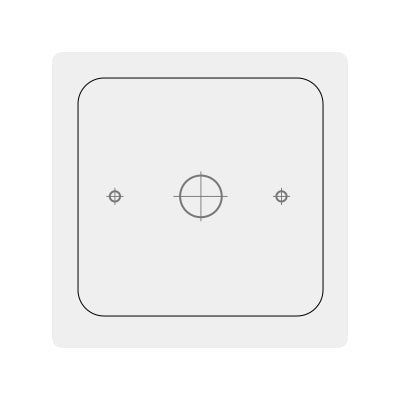
Positionierungskarte

Schraubenpaket
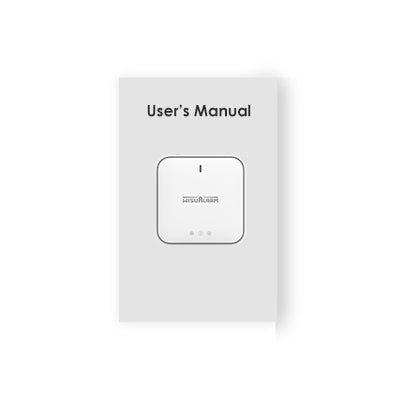
Handbuch